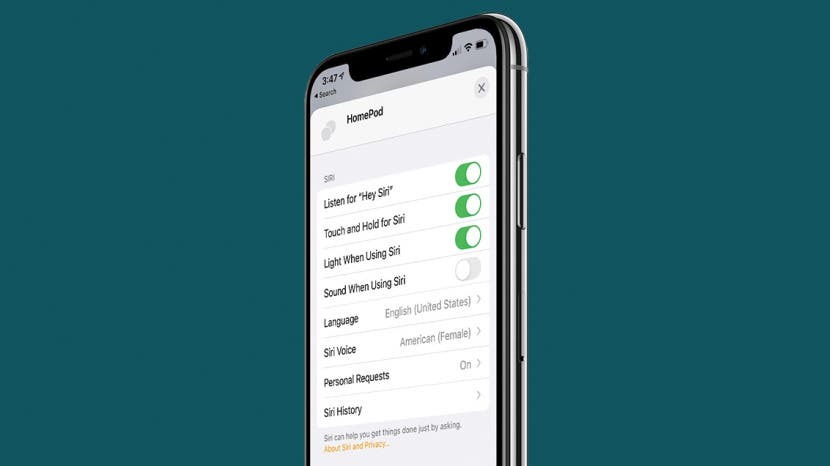
Mengapa Siri tidak berfungsi? Ini bisa sangat membuat frustrasi ketika tangan Anda penuh dan membutuhkan bantuan cepat, tetapi Siri tidak merespons Anda. Untungnya, alasan Siri tidak berfungsi di iPhone, iPad, atau HomePod Anda mungkin karena pengaturan sederhana. Kami akan menunjukkan cara memastikan Siri diaktifkan di perangkat Apple Anda, dan jika ini tidak menyelesaikan masalah Anda, ke mana harus mencari bantuan.
Saat pertama kali menggunakan Siri, Anda harus atur Siri untuk mengenali suara Anda. Jika Anda belum pernah menggunakan Siri sebelumnya, pastikan Anda sudah melakukannya terlebih dahulu. Untuk bantuan lebih lanjut dengan Siri, daftar gratis Tip Hari Ini buletin.
Langsung Ke:
- Siri Tidak Merespons di iPhone & iPad
- Siri Tidak Merespons di HomePod
- Dengarkan "Hey Siri" Bahkan Saat Perangkat Anda Tertutup
Siri Tidak Merespons di iPhone & iPad
- Membuka Pengaturan.

- Menemukan Siri & Cari.
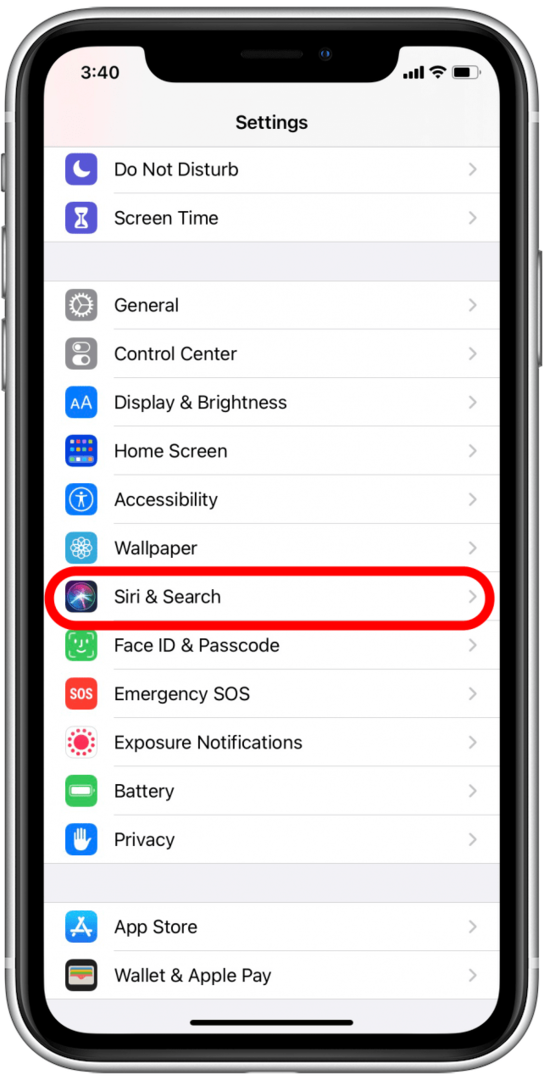
- Yakinkan Dengarkan "Hai Siri" diaktifkan.
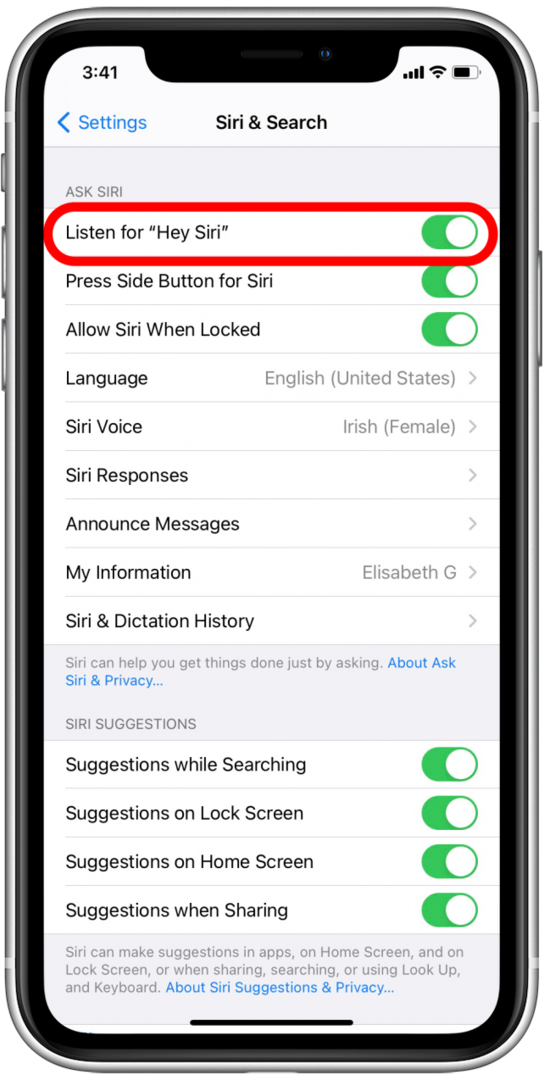
- Yakinkan Izinkan Siri Saat Terkunci diaktifkan.
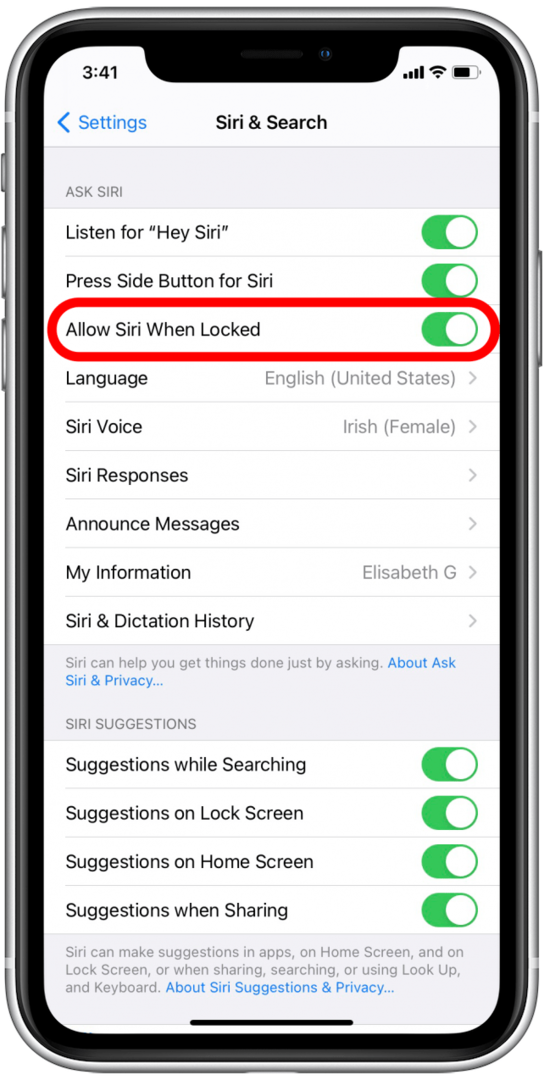
Siri Tidak Merespons di HomePod
- Buka Rumahaplikasi.
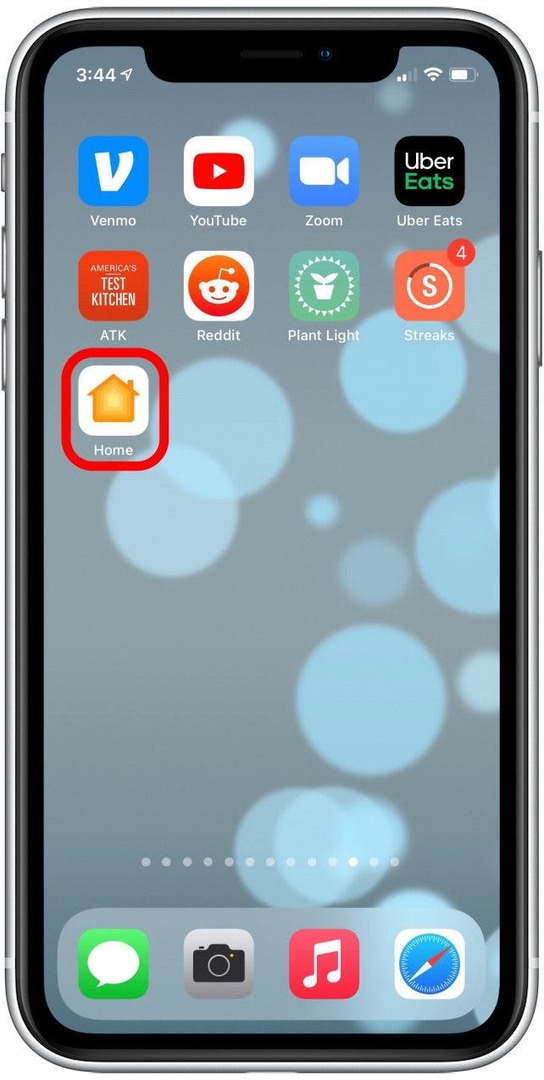
- Tekan dan tahan HomePod yang tidak merespons Anda.
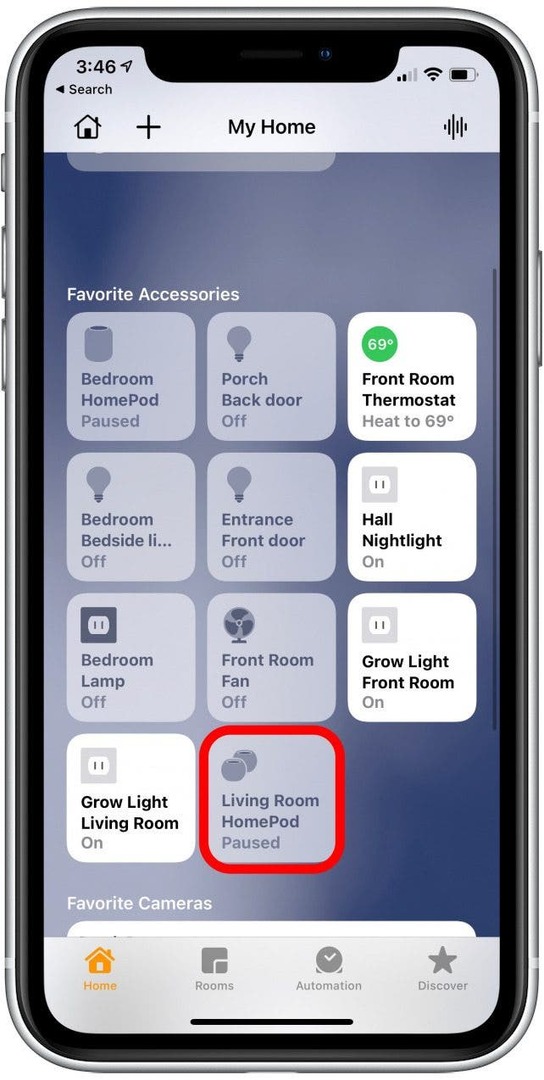
- Gulir ke bawah ke Siri.
- Yakinkan Dengarkan "Hai Siri" diaktifkan.
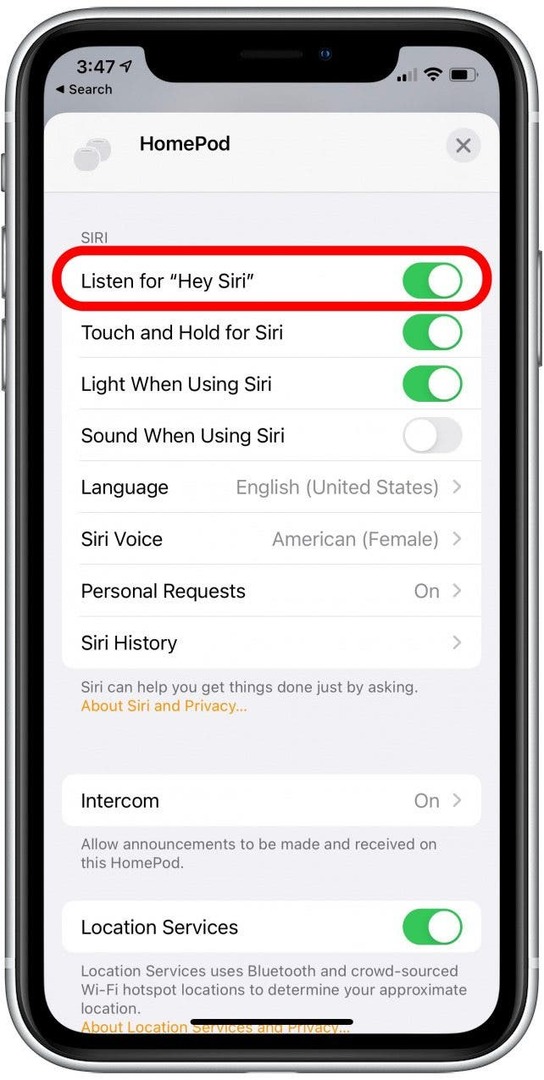
Dengarkan "Hey Siri" Bahkan Saat Perangkat Anda Tertutup
Anda juga harus memeriksa apakah perangkat Anda tidak menghadap ke bawah atau tertutup saat Anda mengucapkan, "Hai Siri." Kecuali Anda telah secara khusus mengatur Siri untuk merespons dalam keadaan seperti itu, itu tidak akan terjadi. Agar Siri merespons saat perangkat Anda menghadap ke bawah atau tertutup, ikuti langkah-langkah berikut:
- Pergi ke Pengaturan.

- Menemukan Aksesibilitas.
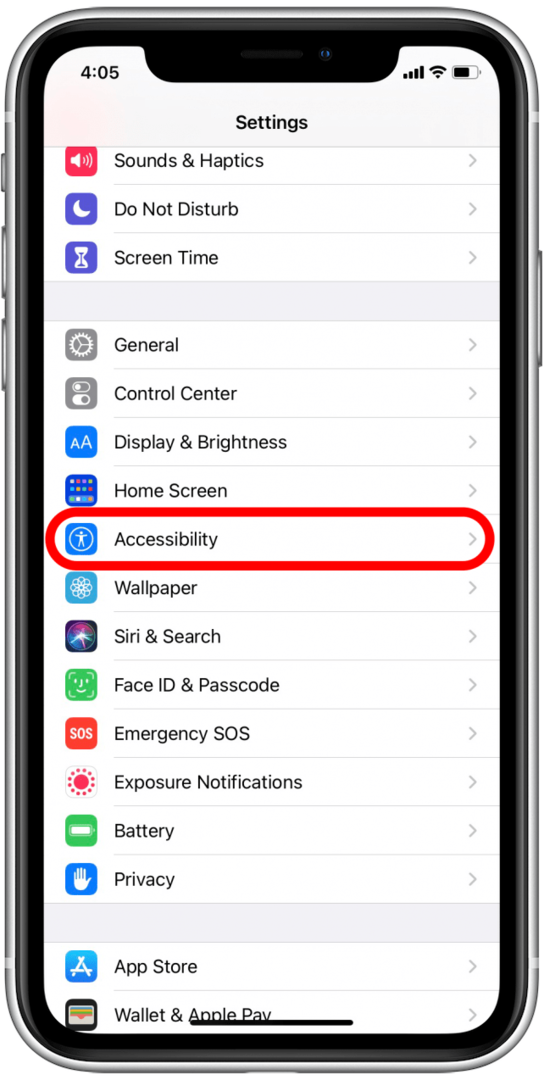
- Gulir ke bawah ke Siri.
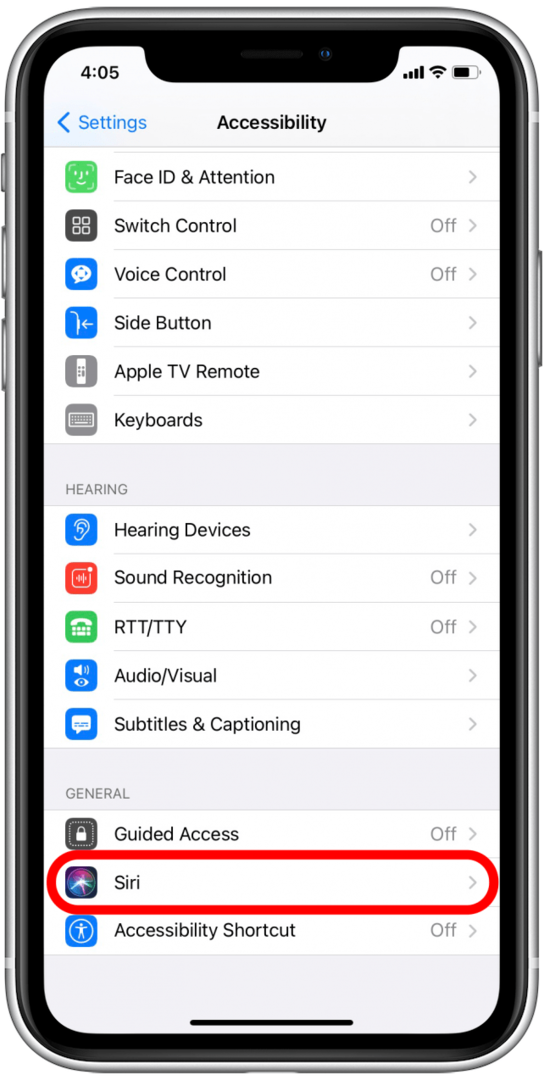
- Beralih SelaluDengarkan "Hai Siri" pada.
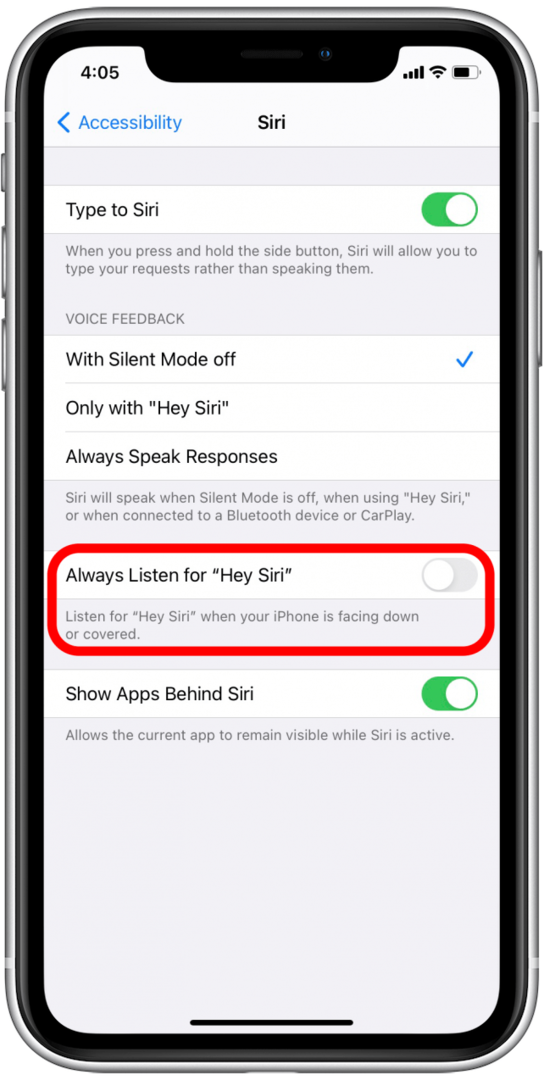
Kiat Pro: Anda juga bisa mengatur Siri untuk bekerja di Apple Watch Anda. Ini dapat membantu Anda menavigasi perangkat kecil namun kuat.